
Vovich Antonovich
0
5331
1100
Apple introduceerde tal van nieuwe functies met de nieuwste iOS 11-software-update die onlangs aan het grote publiek werd aangeboden. Een van de opvallende kenmerken heet "Niet storen tijdens het rijden" voor iPhones en is een belangrijke stap in de richting van verkeersveiligheid. Smartphones zijn een belangrijke reden achter de meeste verkeersongevallen die zich voordoen, en Apple wil dit probleem oplossen met deze handige nieuwe functie. Het beperkt in feite alle meldingen en inkomende oproepen terwijl je aan het rijden bent, zodat je onnodige afleiding kunt voorkomen en je op de weg kunt concentreren. Als de iPhone echter is verbonden met de auto Bluetooth of een handsfree accessoire, maakt de functie inkomende oproepen mogelijk. Dus, als u de volgende keer dat u rijdt van deze functie wilt profiteren, laten we dan eens kijken hoe u Niet storen tijdens het rijden in iOS 11 kunt inschakelen:
Notitie: Ik heb dit geprobeerd op mijn iPhone 7 Plus en de iPhone 6s, maar het zou moeten werken op oudere iPhones en de nieuwe iPhone 8, 8 Plus en iPhone X.
Schakel Niet storen tijdens het rijden in iOS 11 in
De procedure is verre van gecompliceerd en u heeft slechts enkele minuten nodig om dit in te stellen. Volg dus gewoon de onderstaande stappen om verwarring te voorkomen:
- Open de "Instellingen" app op uw iPhone en ga naar de "Niet storen" sectie. Hier ziet u het gedeelte Niet storen tijdens het rijden als u een beetje naar beneden scrolt. Tik gewoon op "Activeren".
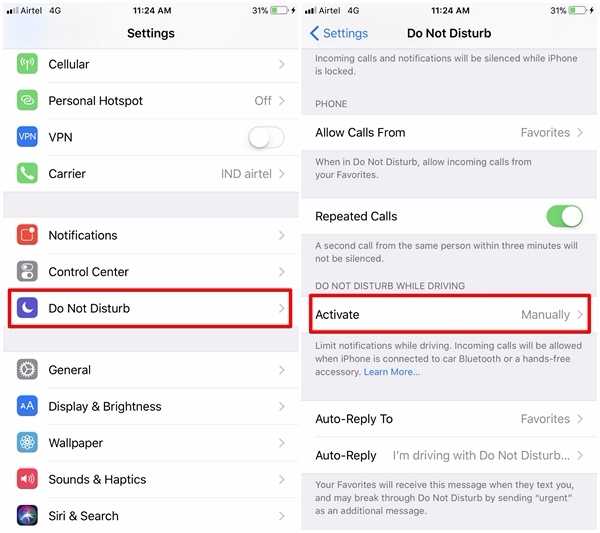
- In dit menu kan dat kies een van de drie opties om te profiteren van Niet storen tijdens het rijden. Als je het hebt ingesteld op "Automatisch", de functie wordt automatisch ingeschakeld door uw beweging te detecteren. Aan de andere kant, als je het hebt ingesteld op 'Handmatig', u kunt de functie in- / uitschakelen via het Control Center. Dat gezegd hebbende, denken we "Wanneer verbonden met auto Bluetooth" is de meest praktische manier om deze functie te gebruiken, omdat deze alleen wordt geactiveerd wanneer deze is verbonden met Bluetooth-apparaten in de auto. Daarom hebben we deze optie op onze iPhone geselecteerd.
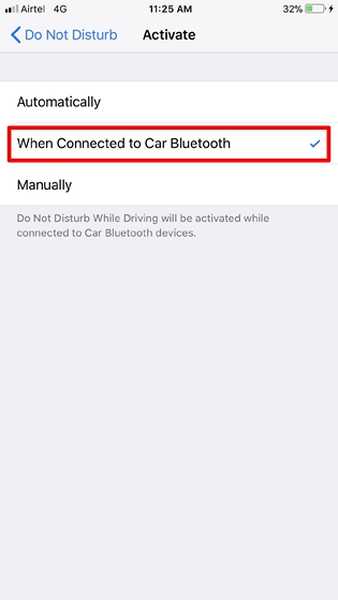
Voeg Niet storen tijdens het rijden toe Ga naar het Control Center
Als u de handmatige optie voor het gebruik van Niet storen tijdens het rijden hebt gekozen, moet u deze rechtstreeks vanuit het Control Center van iOS 11 in- of uitschakelen. Er is echter standaard geen schakelaar voor deze functie in het Control Center. Daarom moet u de schakelaar aan het Control Center toevoegen voordat u deze snel kunt in- of uitschakelen. Dus volg gewoon de onderstaande stappen om dit in een handomdraai gedaan te krijgen:
- Doe open "Instellingen" app op uw iPhone en ga naar de "Controle Centrum" menu. Tik nu gewoon op 'Besturingselementen aanpassen'.
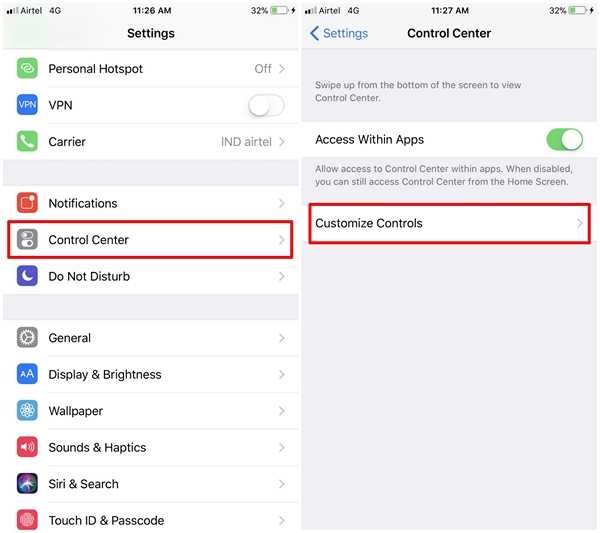
- In het volgende menu heb je de mogelijkheid om de toe te voegen 'Niet storen tijdens het rijden' schakel naar het Control Center. Als je klaar bent, veeg je vanaf de onderkant van je scherm omhoog als je de functie wilt activeren om het vernieuwde Control Center van iOS 11 te openen. Tik nu gewoon op de Auto pictogram om geen meldingen meer te ontvangen.
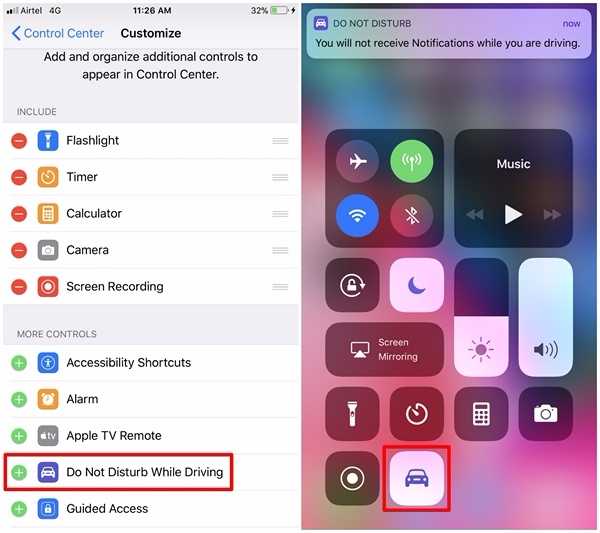
ZIE OOK: Telefoongesprekken automatisch beantwoorden in iOS 11
Blijf gefocust op de weg met DND tijdens het rijden in iOS 11
Nou, als je eenmaal deze handige nieuwe functie hebt geactiveerd, hoef je je geen zorgen te maken over meldingen en inkomende oproepen waardoor je waarschijnlijk afgeleid raakt. Apple heeft geweldig werk geleverd door dit in iOS 11 te implementeren. Dat gezegd hebbende, we zijn absoluut dol op hoe de functie werkt met Bluetooth-systemen in de auto en handsfree accessoires. Dus, zijn jullie klaar om de volgende keer dat je op pad gaat ten volle te profiteren van deze functie? Als je het al hebt uitgeprobeerd, hoeveel vond je het nuttig? Laat het ons weten door uw waardevolle meningen te laten vallen in de opmerkingen hieronder.















